Von der Seite Zertifikatsverwaltung aus können Sie die für die SAML-Authentifizierung verwendeten AuthPoint Zertifikate erstellen und verwalten. Das AuthPoint Zertifikat stellt Ihrer Ressource (Service-Provider) die notwendigen Informationen, um AuthPoint als vertrauenswürdigen Identitätsanbieter zu identifizieren. Dies ist für die SAML-Authentifizierung erforderlich.
Sie müssen mindestens ein AuthPoint Zertifikat erstellen, bevor Sie eine SAML- oder RD Web-Ressource hinzufügen können. Wenn Ihr Konto bereits über ein oder mehrere Zertifikate verfügt, müssen Sie nur dann ein neues Zertifikat erstellen, wenn Sie ein bestehendes Zertifikat ersetzen.
Es kann sein, dass Sie ein Zertifikat aus Sicherheitsgründen oder wegen des bevorstehenden Ablaufdatums ersetzen müssen. In WatchGuard Cloud wird eine Warnung generiert, wenn das Ablaufdatum eines Zertifikats bevorsteht.
Wenn ein Zertifikat abläuft, können sich Benutzer nicht bei SAML- oder RD Web-Ressourcen authentifizieren, die mit dem abgelaufenen Zertifikat verknüpft sind. Sie müssen das Zertifikat ersetzen, um sich weiterhin bei diesen Ressourcen authentifizieren zu können.
Ein neues Zertifikat erstellen
Sie müssen mindestens ein AuthPoint Zertifikat erstellen, bevor Sie eine SAML- oder RD Web-Ressource hinzufügen können. Das Zertifikat versorgt Ihre Ressource mit den notwendigen Informationen, um AuthPoint als vertrauenswürdigen Identitätsanbieter zu identifizieren.
So erstellen Sie ein neues AuthPoint Zertifikat von der AuthPoint-Verwaltungsoberfläche aus:
- Wählen Sie Ressourcen.
- Klicken Sie auf Zertifikat.
Die Seite Zertifikatsverwaltung wird geöffnet.
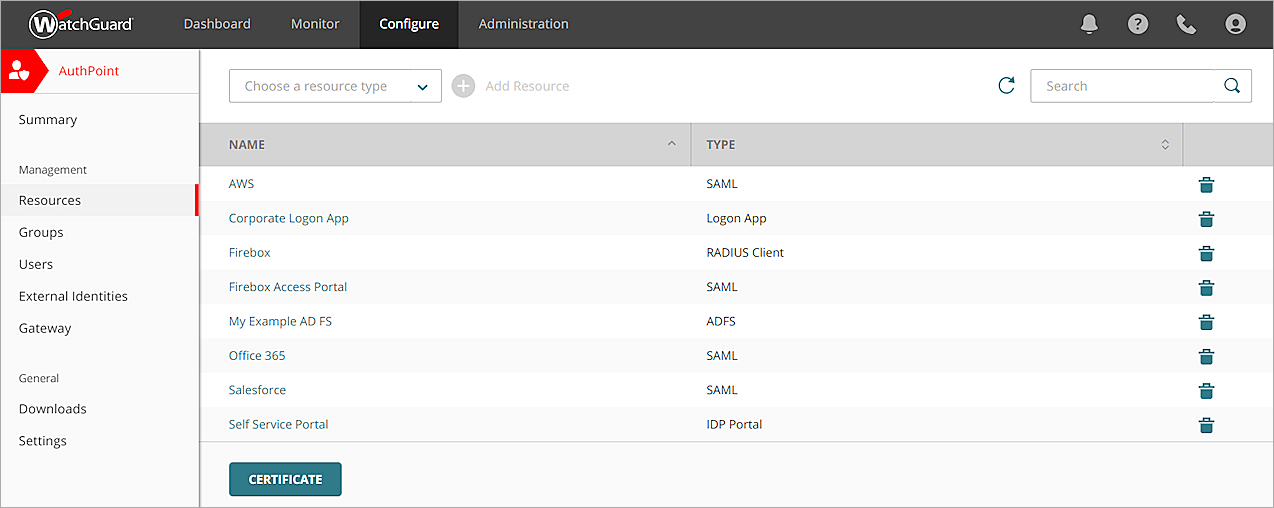
- Klicken Sie auf Zertifikat hinzufügen.
Ersetzen eines Zertifikats
Es kann sein, dass Sie ein Zertifikat aus Sicherheitsgründen oder wegen des bevorstehenden Ablaufdatums ersetzen müssen. Wenn ein Zertifikat abläuft, können sich Benutzer nicht bei SAML- oder RD Web-Ressourcen authentifizieren, die mit dem abgelaufenen Zertifikat verknüpft sind.
Wenn Sie ein Zertifikat ersetzen, das mit einer RD Web-Ressource verknüpft ist, müssen Sie die aktualisierte Konfigurationsdatei herunterladen und den Agent for RD Web erneut installieren.
Ersetzen eines Zertifikats:
- Wählen Sie Ressourcen.
- Klicken Sie auf Zertifikat.
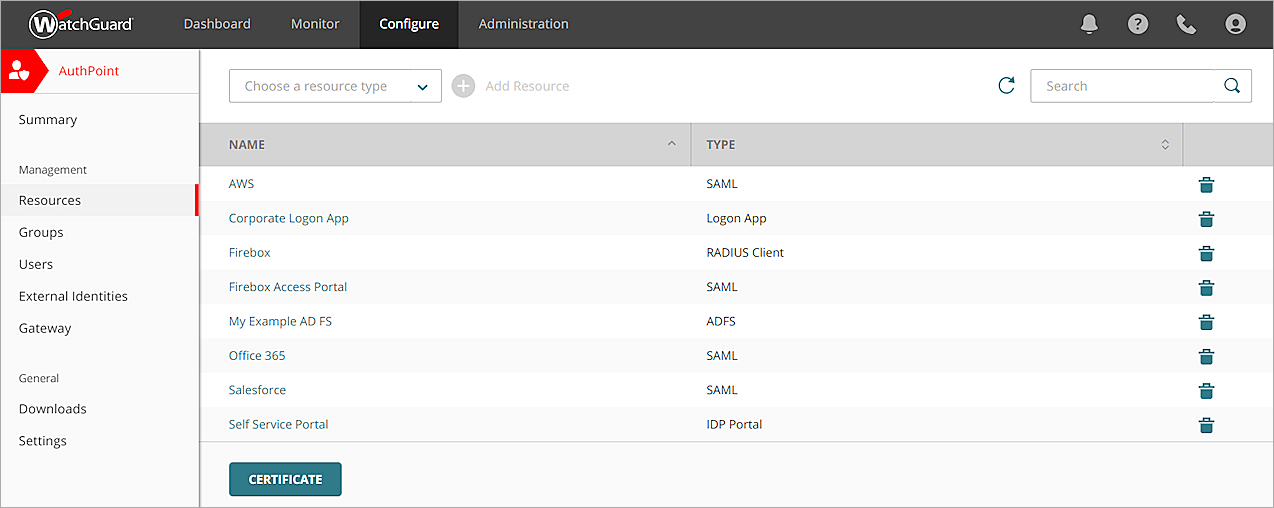
- Klicken Sie auf Zertifikat hinzufügen.
Ein neues Zertifikat wird erstellt.
- Identifizieren Sie die SAML-Ressourcen und RD Web-Ressourcen, die mit dem ablaufenden Zertifikat verbunden sind.
Wenn Sie versuchen, ein Zertifikat zu löschen, dem Ressourcen zugeordnet sind, wird eine Fehlermeldung angezeigt, die alle zugeordneten Ressourcen auflistet.
- Bearbeiten Sie jede Ressource, um das zugehörige Zertifikat von demjenigen, das abläuft, in Ihr neu erstelltes Zertifikat zu ändern. Für jede Ressource:
- Klicken Sie auf der Seite Zertifikatsverwaltung auf Zurück, um zur Seite Ressourcen zurückzukehren.
- Klicken Sie auf den Namen einer SAML-Ressource oder RD Web-Ressource, die mit dem ablaufenden Zertifikat verknüpft ist.
- Wählen Sie in der Dropdown-Liste AuthPoint Zertifikat das neu erstellte Zertifikat aus.
- Klicken Sie auf Speichern.
- Sie müssen die aktualisierten Metadaten oder die Konfigurationsdatei bereitstellen.
- Für SAML-Ressourcen stellen Sie die aktualisierten Metadaten oder die Metadaten-URL für den Service-Provider jeder Ihrer SAML-Ressourcen bereit. Die Schritte zur Konfiguration bestimmter SAML-Ressourcen finden Sie im Abschnitt .
- Für jede RD Web-Ressource müssen Sie die aktualisierte Konfigurationsdatei herunterladen und den Agent for RD Web erneut installieren. Siehe Agent herunterladen und installieren für die Schritte zum Herunterladen der Konfigurationsdatei und zur Installation von Agent for RD Web.
Sobald Sie das Zertifikat für jede Ihrer SAML- und RD Web-Ressourcen ersetzt und die neuen Metadaten zu den Service-Providern hochgeladen haben, können Sie das auslaufende Zertifikat löschen.
Metadaten für ein Zertifikat abrufen
Auf der Seite Zertifikatsverwaltung können Sie für jedes Zertifikat:
- Die Metadaten-Datei herunterladen
- Metadaten-URL kopieren
- Die Zertifikatsdatei herunterladen
- Kopieren Sie den Fingerabdruck
Die AuthPoint-Metadaten versorgen Ihre Ressource mit Informationen, die notwendig sind, um AuthPoint zu identifizieren und eine vertrauenswürdige Beziehung zwischen dem Anbieter des Drittanbieter-Service-Providers und dem Identitätsanbieter (AuthPoint) herzustellen. Dies ist notwendig, um MFA für eine SAML-Ressource zu konfigurieren.
Um die Metadaten oder andere notwendige Informationen für ein AuthPoint Zertifikat zu erhalten, können Sie über die AuthPoint-Verwaltungsoberfläche:
- Wählen Sie Ressourcen.
- Klicken Sie auf Zertifikat.
- Klicken Sie neben Ihrem Zertifikat auf
 und wählen Sie eine Option zum Herunterladen der Metadaten, Kopieren der Metadaten-URL, Herunterladen des Zertifikats oder Kopieren des Fingerabdrucks.
und wählen Sie eine Option zum Herunterladen der Metadaten, Kopieren der Metadaten-URL, Herunterladen des Zertifikats oder Kopieren des Fingerabdrucks.Einige Service-Provider benötigen die Metadaten-Datei zur Konfiguration der Authentifizierung, während andere nur die Metadaten-URL benötigen.
Siehe auch
AuthPoint-Integrationsleitfäden